Mit DiskPart können Sie in Windows 11/10 schnell alle Laufwerke anzeigen lassen. Die wichtigsten Befehle sind list disk für physische Datenträger und list volume für alle Partitionen mit Laufwerksbuchstaben.
Was Sie in diesem Artikel lernen werden
Möchten Sie alle Laufwerke mit DiskPart anzeigen lassen? In dieser praktischen Anleitung zeigen wir Ihnen Schritt für Schritt, wie Sie mit wenigen Befehlen eine vollständige Übersicht aller Festplatten, SSDs und USB-Laufwerke in Windows 11 und Windows 10 erhalten.
Das können Sie nach dem Lesen: ✅ Alle physischen Laufwerke mit list disk auflisten
✅ Alle Partitionen und Volumes mit list volume anzeigen
✅ Die Ausgabe von DiskPart richtig interpretieren
✅ Laufwerksprobleme schnell identifizieren
🚀 Schnellanleitung: DiskPart in 30 Sekunden starten
Für eilige Leser – so geht’s:
- Windows + R drücken
cmdeingeben → Strg + Shift + Enter (als Administrator)diskparteingeben → Enterlist diskeingeben → Enter (zeigt alle Festplatten)list volumeeingeben → Enter (zeigt alle Partitionen)
💡 Profi-Tipp: Sie müssen DiskPart immer mit Administratorrechten starten, sonst funktioniert es nicht!
Alle Laufwerke mit „list disk“ anzeigen
Der Befehl list disk ist Ihr wichtigstes Werkzeug, um alle physischen Laufwerke anzuzeigen. Hier erfahren Sie, wie es funktioniert:
Schritt-für-Schritt Anleitung
- DiskPart starten
- Eingabeaufforderung als Administrator öffnen
diskparteingeben und Enter drücken
- Alle Festplatten auflisten
DISKPART> list disk - Ausgabe verstehen:
Datenträger ### Status Größe Frei Dyn GPT
--------------- ------------- ------- ------- --- ---
Datenträger 0 Online 476 GB 0 B *
Datenträger 1 Online 1863 GB 1024 KB *
Datenträger 2 Online 29 GB 0 BWas bedeuten die Spalten?
| Spalte | Bedeutung | Wichtig für |
|---|---|---|
| Datenträger ### | Eindeutige Nummer des Laufwerks | Auswahl mit select disk |
| Status | Online/Offline/Fehler | Problemdiagnose |
| Größe | Gesamtkapazität | Laufwerk identifizieren |
| Frei | Nicht zugewiesener Speicher | Partitionierung |
| GPT | Sternchen (*) = GPT-Partitionsstil | Kompatibilität prüfen |
Alle Volumes mit „list volume“ auflisten
Mit list volume sehen Sie alle Partitionen und deren Laufwerksbuchstaben:
So funktioniert’s
DISKPART> list volume
Volume ### Bst Bezeichnung DS Typ Größe Status Info
---------- --- -------------- ----- ---------- ------- --------- --------
Volume 0 D UDF DVD-ROM 0 B Kein Medium
Volume 1 C System NTFS Partition 100 GB Fehlerfrei Boot
Volume 2 System-reserv. NTFS Partition 500 MB Fehlerfrei System
Volume 3 E Daten NTFS Partition 376 GB Fehlerfrei
Wichtige Informationen in der Volume-Liste
- Bst (Buchstabe): Der Laufwerksbuchstabe (C:, D:, E: usw.)
- Bezeichnung: Name des Laufwerks
- DS (Dateisystem): NTFS, FAT32, exFAT etc.
- Status: Gesund, Fehlerhaft, Kein Medium
- Info: Boot, System, versteckte Partitionen

Unterschiede: list disk vs. list volume
Wann verwende ich welchen Befehl?
list disk verwenden wenn:
- Sie physische Laufwerke identifizieren möchten
- Die Gesamtgröße einer Festplatte wissen wollen
- Neue Laufwerke partitionieren möchten
- Den Partitionsstil (MBR/GPT) prüfen wollen
list volume verwenden wenn:
- Sie Laufwerksbuchstaben suchen
- Freien Speicherplatz auf Partitionen prüfen möchten
- Versteckte Partitionen finden wollen
- Das Dateisystem einer Partition wissen möchten
💡 Merkhilfe:
list disk= Hardware,list volume= Software/Partitionen
Praktische Anwendungsfälle
1. USB-Stick oder externe Festplatte finden
Problem: Sie haben einen USB-Stick angeschlossen, aber er wird nicht angezeigt.
Lösung:
DISKPART> list disk
DISKPART> list volume
Suchen Sie nach einem Laufwerk ohne Laufwerksbuchstaben oder mit Status „Kein Medium“.
2. Versteckte Systempartitionen anzeigen
Anwendung: Windows erstellt oft versteckte Partitionen (System, Wiederherstellung).
So finden Sie sie:
DISKPART> list volume
Achten Sie auf Volumes ohne Laufwerksbuchstaben und mit Info „System“ oder „Boot“.
3. Laufwerksgröße vor Formatierung prüfen
Vor wichtigen Änderungen:
DISKPART> list disk
DISKPART> select disk 2
DISKPART> detail disk
Häufige Probleme und Lösungen
Problem 1: „DiskPart kann nicht gestartet werden“
Ursache: Fehlende Administratorrechte
Lösung:
- Eingabeaufforderung als Administrator starten
- Rechtsklick auf „Eingabeaufforderung“ → „Als Administrator ausführen“
Problem 2: Laufwerk wird nicht angezeigt
Mögliche Ursachen:
- Laufwerk ist offline →
online disk - USB-Anschluss defekt → anderen Port probieren
- Treiberproblem → Geräte-Manager prüfen
Diagnoseschritte:
DISKPART> list disk
DISKPART> select disk X
DISKPART> online disk
DISKPART> list disk
Problem 3: „Zugriff verweigert“ Fehler
Lösung: Sicherstellen, dass:
- DiskPart als Administrator läuft
- Laufwerk nicht von anderen Programmen verwendet wird
- Antivirus-Software temporär deaktiviert ist
FAQ – Häufig gestellte Fragen
Wie liste ich alle Laufwerke mit DiskPart auf?
Verwenden Sie diese beiden Befehle:list disk – zeigt alle physischen Laufwerkelist volume – zeigt alle Partitionen mit Laufwerksbuchstaben
Was ist der Unterschied zwischen list disk und list volume?
list disk: Zeigt physische Festplatten und SSDs
list volume: Zeigt Partitionen und deren Laufwerksbuchstaben
Funktioniert DiskPart auch in Windows 11
Ja, DiskPart funktioniert in allen Windows-Versionen seit Windows 2000, einschließlich Windows 11 und Windows 10.
Warum sehe ich mein USB-Laufwerk nicht?
Mögliche Gründe:
USB-Laufwerk ist offline → Mit online disk aktivieren
Kein Laufwerksbuchstabe zugewiesen → assign Befehl verwenden
Hardware-Problem → Anderen USB-Port testen
Kann ich DiskPart ohne Administratorrechte verwenden?
Nein, DiskPart benötigt immer Administratorrechte für alle Laufwerksoperationen.
Wie erkenne ich SSDs vs. Festplatten in DiskPart?
DiskPart zeigt den Laufwerkstyp nicht direkt an. Verwenden Sie diese Merkmale:
SSDs: Meist kleinere Größen (128GB-2TB), schnellere Zugriffe
HDDs: Größere Kapazitäten, typische Größen wie 1TB, 2TB, 4TB
Zusammenfassung: Die wichtigsten DiskPart-Befehle
| Befehl | Zweck | Beispiel |
|---|---|---|
diskpart | DiskPart starten | – |
list disk | Alle Festplatten anzeigen | Physische Laufwerke |
list volume | Alle Partitionen anzeigen | Laufwerksbuchstaben |
select disk X | Laufwerk auswählen | select disk 1 |
detail disk | Details zum gewählten Laufwerk | Erweiterte Infos |
exit | DiskPart beenden | – |
War dieser Artikel hilfreich? Teilen Sie ihn mit anderen Windows-Nutzern oder hinterlassen Sie einen Kommentar mit Ihren Erfahrungen!


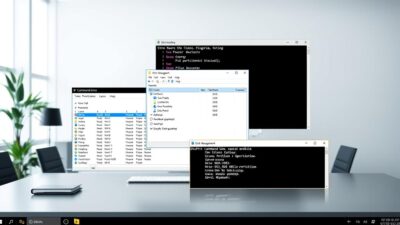
![USB-Stick formatieren mit Diskpart: Anleitung [Windows 11/10] 10 USB Stick mit Diskpart formatieren Anleitung 2025](https://www.diskpart.de/wp-content/uploads/2025/08/USB-Stick-mit-Diskpart-formatieren-Anleitung-2025-400x225.webp)
